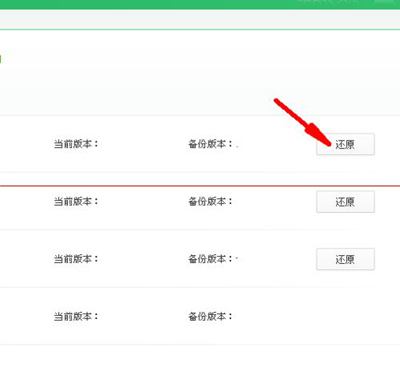驱动程序是电脑稳定运行的关键,所以在日常使用的过程中,我们需要对驱动程序进行备份,即使以后出现故障,也可以恢复使用。今天小编就来说说如何备份和恢复鲁大师的驱动,让你轻松学会这项技能。
鲁大师驱动备份与恢复教程
如何备份驱动程序?
1、首先我们来说一下如何备份驱动程序。首先我们打开鲁大师APP。打开后,我们可以看到应用程序顶部会有一个“驱动程序管理”选项,点击该选项。
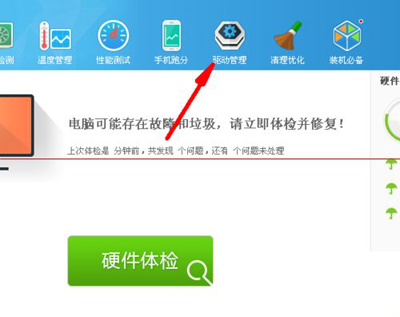
2、点击后,就会进入如图所示。此时系统正在扫描计算机硬件。我们点击面板上的“驱动程序管理”选项。
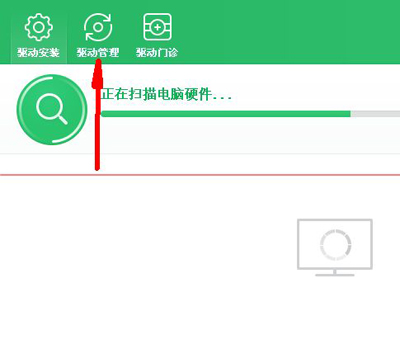
3. 然后您将进入驱动程序管理面板。这时它会提示我们需要备份多少驱动程序。我们选择我需要备份的驱动程序,选择后点击“开始备份”按钮。
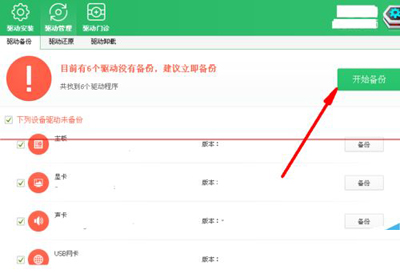
4、点击开始备份按钮后,会进入如图所示的界面。此时系统正在备份驱动程序,我们等待备份完成。
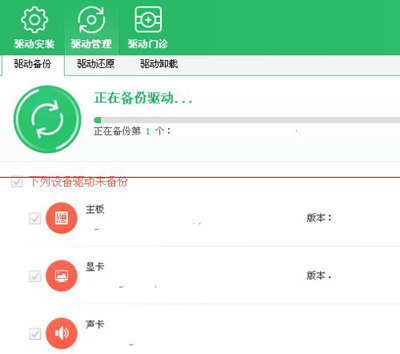
5、驱动程序备份完成后,会弹出一个对话框,提示我们备份完成,我们可以点击“确定”按钮。
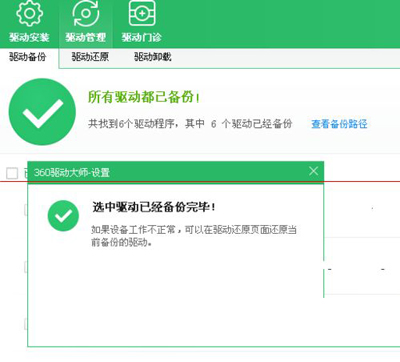
如何恢复驱动?
1.驱动程序备份完成后,如果我们稍后想要恢复备份的驱动程序,那么我们点击面板上的“驱动程序恢复”按钮,如图所示。
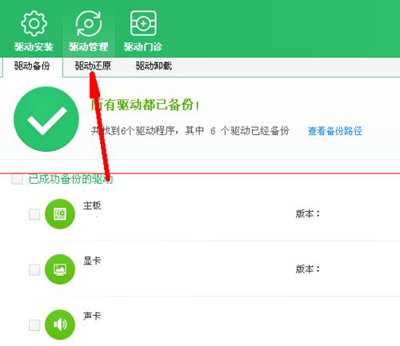
2.然后会进入备份的驱动程序列表,我们点击要恢复的驱动程序后面的“恢复”按钮即可将其恢复。